
Для составления и отображения собственного списка графиков, необходимо выполнить следующие действия:
перейдите на вкладку «Производительность» >> «Оперативная статистика»;
нажмите кнопку «Добавить группу графиков»;
в открывшемся окне ввести название группы и подтвердить действие;
выбрать созданную группу графиков из выпадающего списка;
нажать кнопку «Добавить график». Появится пустой график;
нажать кнопку «Редактировать» на самом графике;
в открывшемся окне введите или выберите:
таблица – набор данных (обязательно, для одного графика выбирается один набор данных):
диски;
загрузка ядра;
оперативная память;
сетевые интерфейсы;
Fibre channel;
дисковые группы RDG;
тома RDG;
тома DDP;
DDP-кэш.
данные – доступные типы данных по каждому набору данных (обязательно, для одного графика выбирается один тип данных);
контроллер – выбор контроллера, с которого отображать данные (обязательно, для одного графика выбирается один контроллер);
элементы – элементы типа данных для отображения на графике (обязательно, для одного графика можно выбрать один или более (через ctrl или shift) элементов для отображения);
диапазон – интервал для отображения данных на графике (обязательно).
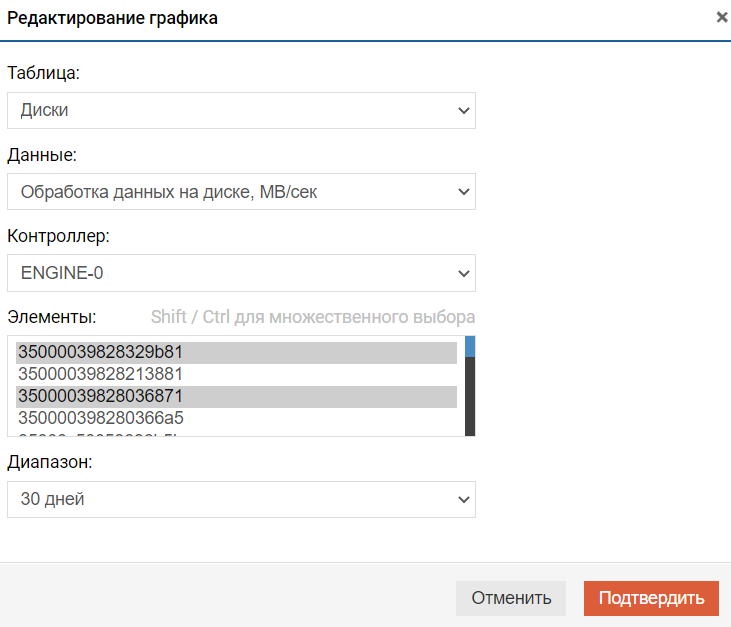
Если нужны дополнительные графики, то проделать аналогичные шаги.
График можно выгрузить в excel формат, нажав кнопку «Экспортировать график» на самом графике.
График можно удалить (накопленные данные при этом не удаляются), нажав кнопку «Удалить график» на самом графике.
Чтобы посмотреть график, необходимо нажать на значок «глаз» для каждого графика.
Графики видны.
При наведении на график отображается мгновенное значение для всех отображаемых элементов.
Можно менять размер графиков на экране, потянув за правый нижний угол.
Можно менять расположение графиков, нажимая на названии графика левой кнопкой мыши и перетаскивая график.